Cet article démontrera la méthode pour recadrer n'importe quelle image en son centre dans PyTorch.
Comment recadrer n’importe quelle image en son centre dans PyTorch ?
Pour recadrer n'importe quelle image en son centre dans PyTorch, suivez les étapes fournies :
- Télécharger une image sur Google Colab
- Importer les bibliothèques nécessaires
- Lire l'image d'entrée
- Définir une transformation pour recadrer l'image d'entrée en son centre
- Appliquer la transformation sur l'image
- Afficher l'image recadrée
Étape 1 : Télécharger une image sur Google Colab
Tout d’abord, ouvrez Google Colab et cliquez sur les icônes en surbrillance ci-dessous. Ensuite, choisissez l'image spécifique sur l'ordinateur et téléchargez-la :
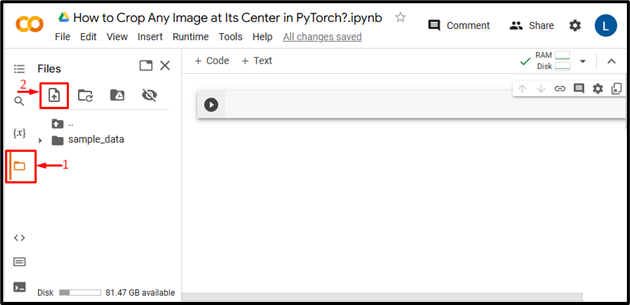
Ce faisant, l'image sera téléchargée sur Google Colab :
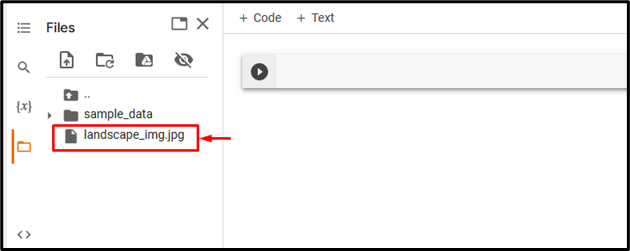
Ici, nous avons téléchargé l'image suivante et nous allons la recadrer en son centre :

Étape 2 : Importer la bibliothèque nécessaire
Ensuite, importez les bibliothèques requises. Par exemple, nous avons importé les bibliothèques suivantes :
importer torchvision.transforms comme se transforme
à partir de l'image d'importation PIL
Ici:
- ' importer une torche » importe la bibliothèque PyTorch.
- ' importer torchvision.transforms en tant que transformations ' importe le module de transformation de torchvision qui est utilisé pour prétraiter les données d'image avant de les introduire dans un réseau neuronal.
- ' à partir de l'image d'importation PIL » est utilisé pour ouvrir et enregistrer différents formats de fichiers image :

Étape 3 : Lire l'image d'entrée
Après cela, lisez l’image d’entrée depuis l’ordinateur. Ici, nous lisons le 'paysage_img.jpg' et le stocker dans le 'entrée_img' variable:

Étape 4 : définir une transformation
Ensuite, définissez une transformation pour recadrer l'image d'entrée ci-dessus en son centre. Les utilisateurs peuvent fournir soit une valeur pour le recadrage carré, soit deux valeurs pour le recadrage rectangulaire. Ici, nous avons spécifié une valeur, c'est-à-dire « 230 » pour le recadrage carré :

Étape 5 : appliquer la transformation sur l'image
Maintenant, appliquez la transformation ci-dessus sur l'image d'entrée souhaitée pour la recadrer en son centre :

Étape 6 : afficher l'image recadrée
Enfin, visualisez l'image recadrée en l'affichant :
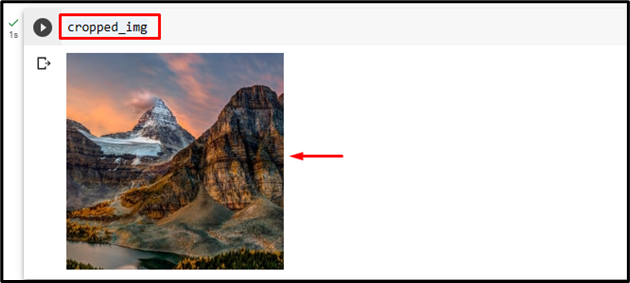
Le résultat ci-dessus montre que l'image d'entrée a été recadrée avec succès en son centre sous une forme carrée.
De même, les utilisateurs peuvent également spécifier deux valeurs, à savoir la hauteur et la largeur, dans le champ 'CentreCrop()' méthode pour recadrer l’image en son centre en forme de rectangle. Ici, nous fournirons la hauteur et la largeur suivantes :
transformation = transformations.CenterCrop ( ( 150 , 280 ) ) 
Cela a recadré l'image en forme de rectangle :
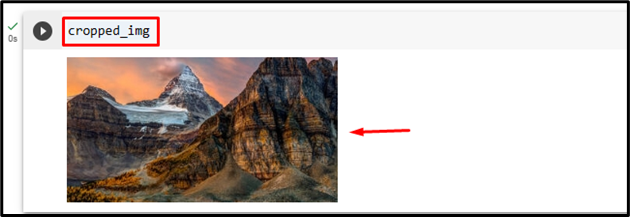
Comparaison
La comparaison entre l’image originale et les images recadrées est visible ci-dessous :
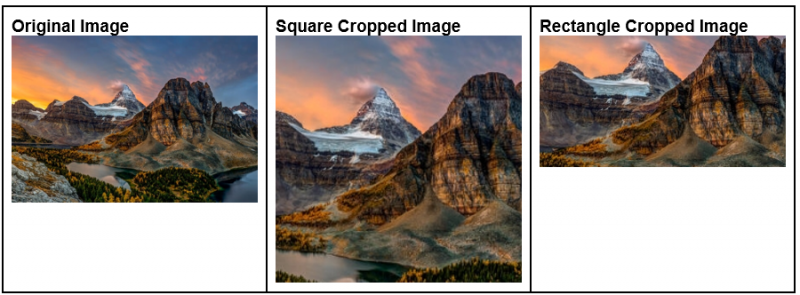
Note : Vous pouvez accéder à notre bloc-notes Google Colab à cette adresse lien .
Nous avons expliqué efficacement la méthode de recadrage d'une image en son centre dans PyTorch.
Conclusion
Pour recadrer une image spécifique en son centre dans PyTorch, commencez par télécharger l'image souhaitée sur Google Colab. Ensuite, importez les bibliothèques nécessaires et lisez l’image d’entrée. Ensuite, utilisez le 'CentreCrop()' méthode pour recadrer l’image d’entrée souhaitée en son centre. Enfin, visualisez l'image recadrée en l'affichant. Cet article montre la méthode pour recadrer n'importe quelle image en son centre dans PyTorch.